Учет затрат в программе «1С:ERP Управление предприятием 2.0» (продолжение)
Автор – Пикурен Вера, член экспертного совета по разработке «1С:ERP Управление предприятием 2.0», руководитель проектов внедрения ERP-систем ВЦ «Раздолье», razdolie.ru
Для того чтобы использовать вариант расчета себестоимости «по этапам производства», необходимо выполнить следующие действия: ввести заказ на производство, а потом оформить маршрутный лист. Маршрутный лист определяет этап производства для конкретного заказа, который и будет объектом расчета.
Начну с оформления заказа на производство.
В разделе «Производство» найдем список документов «Заказы на производство» и введем новый документ.
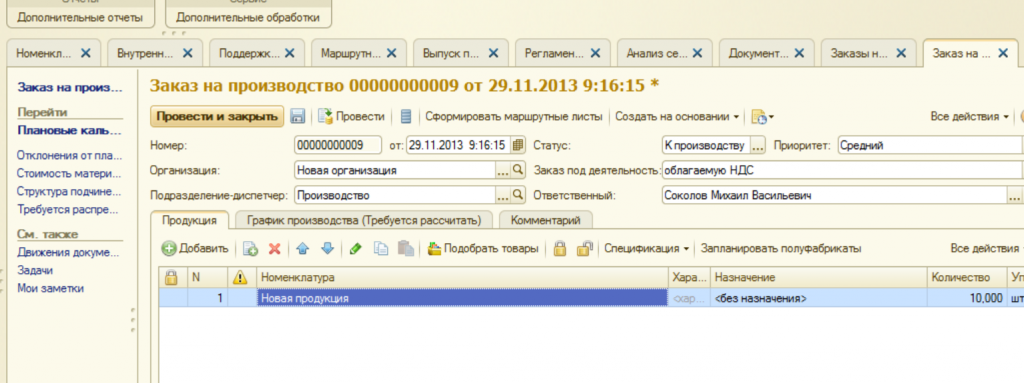
В шапке документа надо указать организацию, потом реквизит «подразделение-диспетчер». Данное подразделение не обязано совпадать с тем подразделением, которое мы определили ранее в ресурсной спецификации. Оно будет использоваться для отбора заказов на производство в списках документов и обработках. Далее определим, что заказ будет выпускаться под деятельность, облагаемую НДС, а также установим приоритет «средний». Документу обязательно необходимо установить статус «К производству», иначе по нему нельзя будет оформить маршрутные листы.
В табличной части документа указывается производимая номенклатура, ее количество и спецификация. Остальные реквизиты нужны для работы подсистемы планирования, и в данной статье я их рассматривать не буду.
Хочу обратить внимание на такое понятие, как спецификация строки заказа. Это объект, который автоматически заполняется по выбранной в документе ресурсной спецификации, но позволяет внести в нее исправления, которые будут действовать только на текущий заказ. Чтобы открыть его, надо щелкнуть по колонке с восклицательным знаком слева от продукции. Откроется вот такая форма:
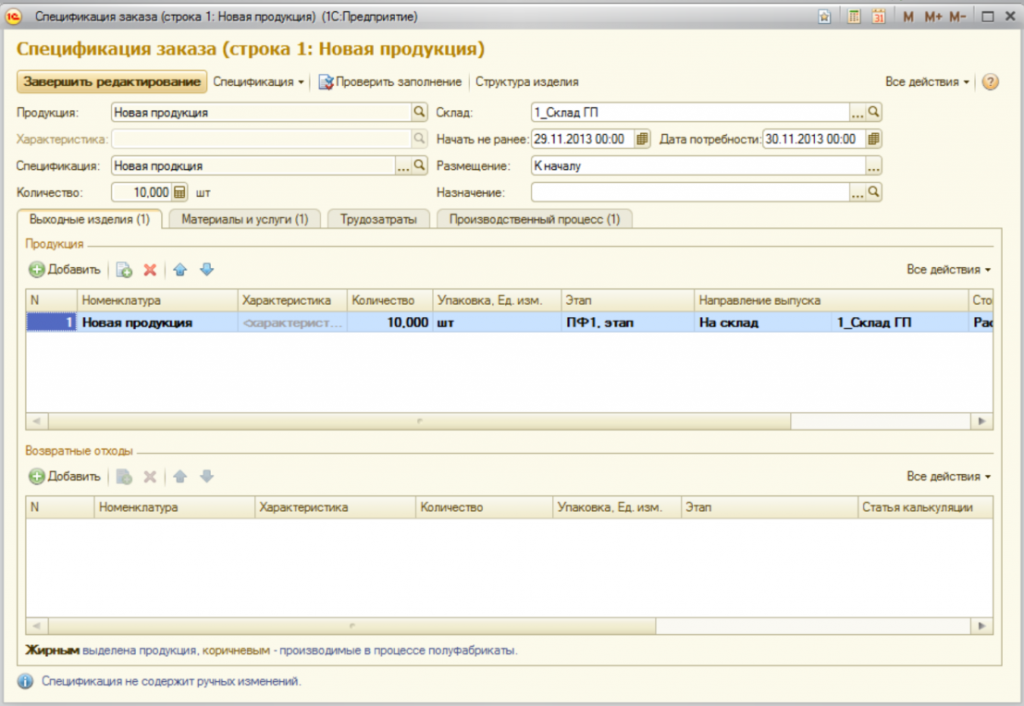
В нее копируются сведения из спецификации, которые при необходимости можно изменить: например, поставить другое количество материалов и указать использование разрешенных аналогов.
При работе с заказом на производства программа опирается на спецификацию заказа.
Хочу обратить внимание, что в том случае, если Вам по каким-то причинам потребовалось внести исправления в ресурсную спецификацию, на которую уже был ранее оформлен заказ на производство, то во введенных ранее документах программа будет использовать старые спецификации, потому что именно они копировались в объект «спецификация заказа» при первом вводе документа. Если необходимо, чтобы документы использовали новые ресурсные спецификации, то необходимо нажать кнопку над табличной частью документа.
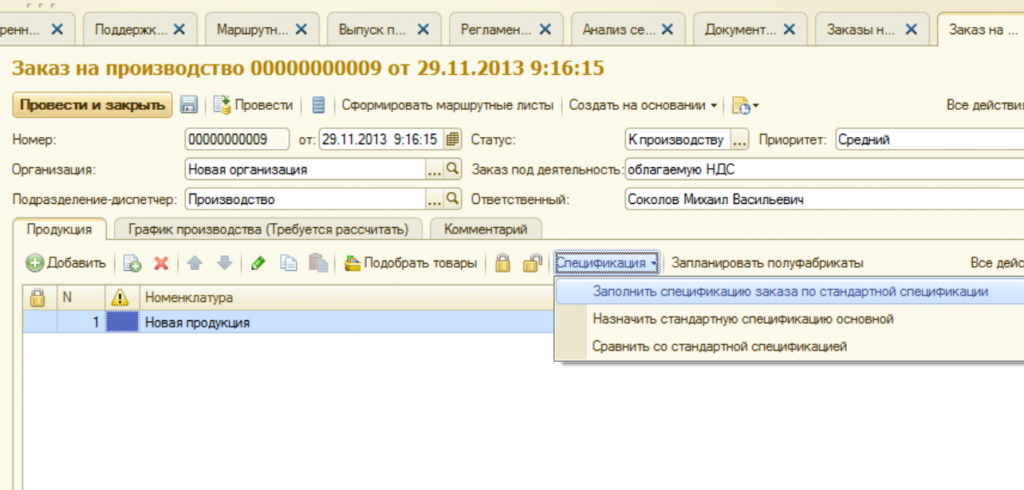
После заполнения табличной части, необходимо провести документ «заказ на производство». Далее до формирования маршрутных листов, необходимо запустить процедуру планирования.
Более подробно про планирование можно прочитать в документации к системе. В статье я только покажу результаты планирования, на основании которых я сформирую маршрутный лист.
Итак, в рабочем месте «диспетчирование графика производства» я рассчитываю вновь созданный заказ на производство:
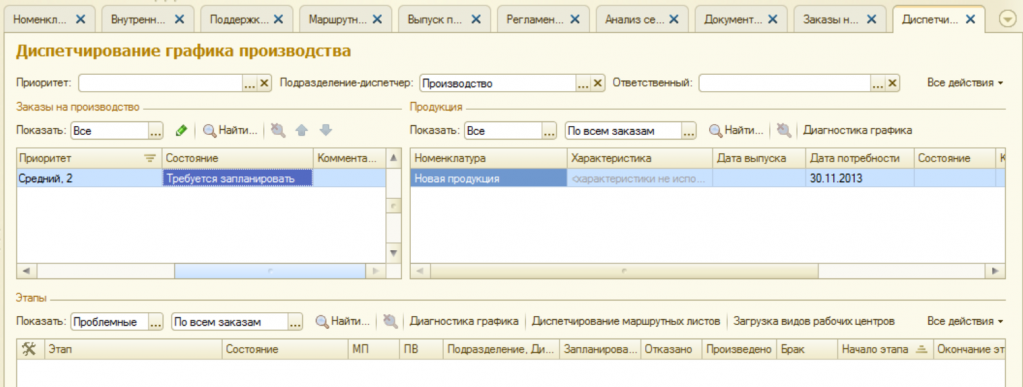
Так как у меня задана одноэтапная спецификация без полуфабрикатов, то результат планирования выглядит следующим образом:
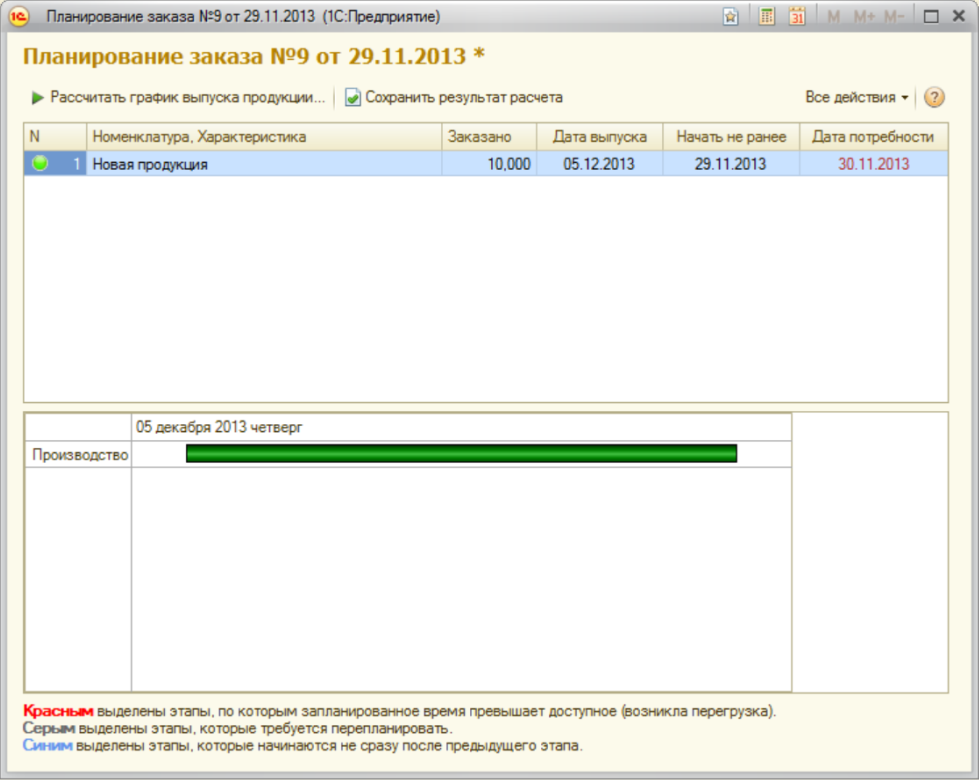
После того, как я сохраню результаты расчета, можно будет приступить к оформлению маршрутных листов.
Для этого в заказе на производство можно нажать кнопку «Сформировать маршрутные листы». Открыть заказ на производство можно из рабочего места «диспетчирование графика производства», для этого достаточно щелкнуть на любой колонке заказа, кроме колонки «состояние».
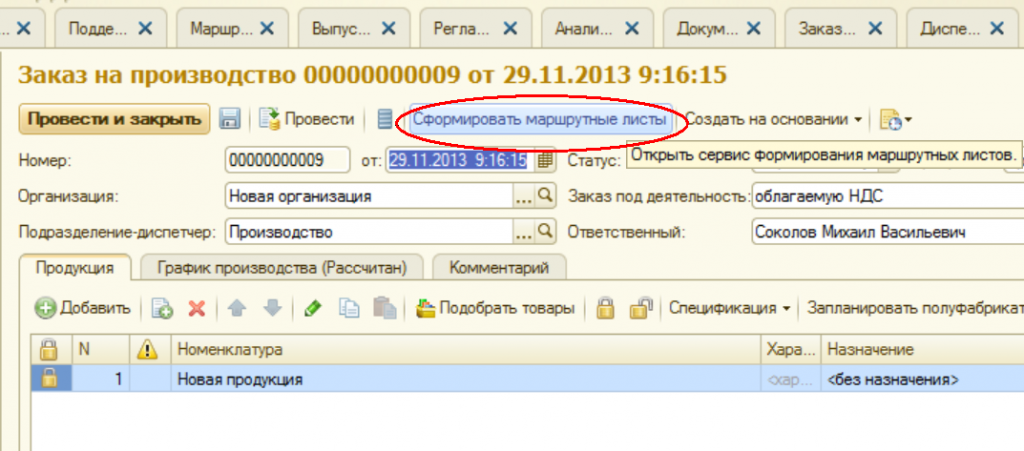
Откроется форма для работы с маршрутными листами. В данной форме необходимо выбрать строку (в текущем примере она будет одна) и нажать кнопку «Сформировать маршрутные листы»
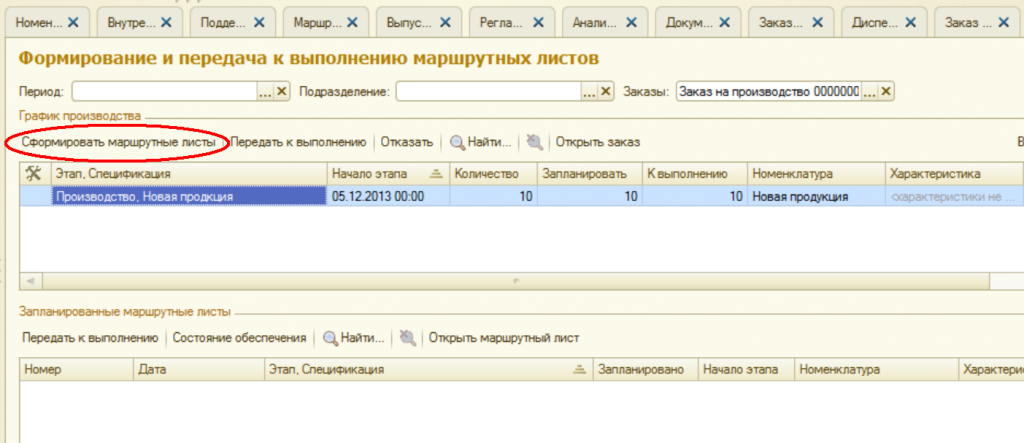
В нижней табличной части данной формы появится созданный документ. Выглядит он следующим образом:
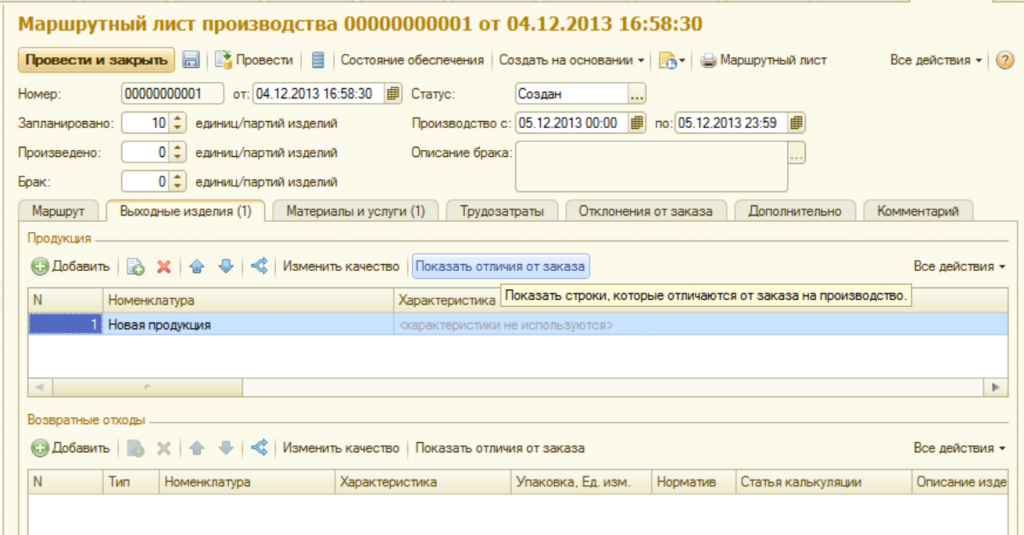
Внешне этот документ немного напоминает «Отчет производства за смену» и УПП: в нем есть табличная часть со списком выпущенных изделий, есть количество потребленных материалов, есть понесенные трудозатраты и т.д.
Назначение документа показать выполнение этапа производства в системе, а также зафиксировать затраты, которые были понесены в ходе работы.
На первый взгляд схема выглядит довольно сложной: мы уже проделали в системе много действий, но при этом еще не дошли ни до, выпуска продукции, ни до, собственно, формирования затрат. Но подразумевается, что заказы на производство и маршрутные листы будут использоваться для целей оперативного управления производством. Учет затрат – это только одна из функций данных документов. Работать с указанными документами должны сотрудники производства (в частности, ПДО), которые отражают в маршрутных листах данные по фактическому процессу.
Если же в конфигурации не будут использоваться возможности планирования и диспетчирования, то есть возможность работы подсистемы учета затрат и без маршрутных листов, о чем я расскажу в другом примере.
Итак, возвращаемся к созданному маршрутному листу.
В первую очередь я поставлю документу статус «выполнен», что позволит отразить выпуск по данному маршрутному листу. После установки статуса, в документе произойдет ряд изменений, обращу внимание на основные:
- В шапке поле «произведено» автоматически заполнится количеством из «запланировано». Считается, что по умолчанию выпуск и потребление материалов равны нормативным, и производству требуется вносить исправление в документ только при наличии отклонений.
- На вкладках «Выходные изделия» и «Материалы и услуги» появятся колонки «Факт» и «Отлонение», которые позволят показать несоответствия запланированной производственной программе. Факт по умолчанию также приравнивается к норме.
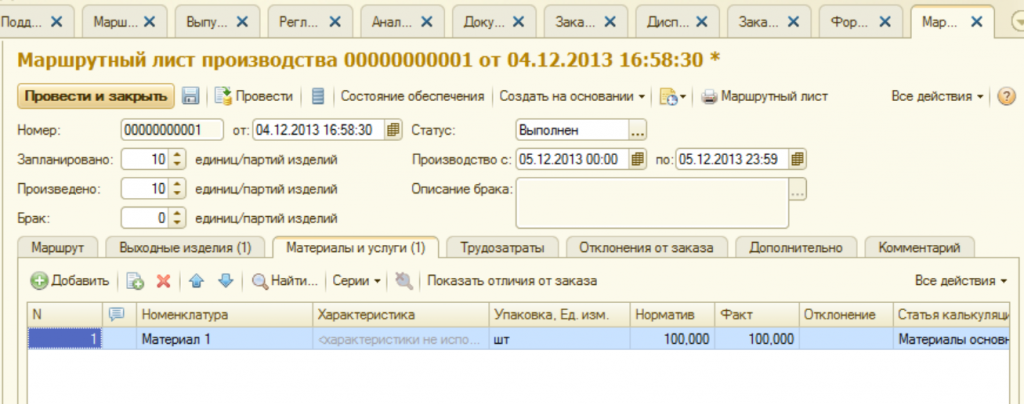
Обратите внимание на колонку «Статья калькуляции». Именно по указанной статье материал войдет в себестоимость продукции. По умолчанию статья калькуляции попадает в документ из спецификации заказа, а туда – из ресурсной спецификации продукции.
Допустим, что никаких отклонений у нас не было, и просто проведем документ.
Надо понимать, что документ «Маршрутный лист» не фиксирует выпуск продукции на склад или потребление МПЗ со склада. Он служит для фиксирования информации по процессам, происходящем в цехе.
Для того, чтобы оприходовать произведенную продукцию на склад, нужно ввести документ «Выпуск продукции».
Список документов открывается со списка распоряжений на оформление: то есть с документов «маршрутный лист», у которых установлен статус «выполнен», но по которым еще не офрмлен приход на склад. Сотруднику склада достаточно нажать на кнопку «Оформить выпуск продукции».
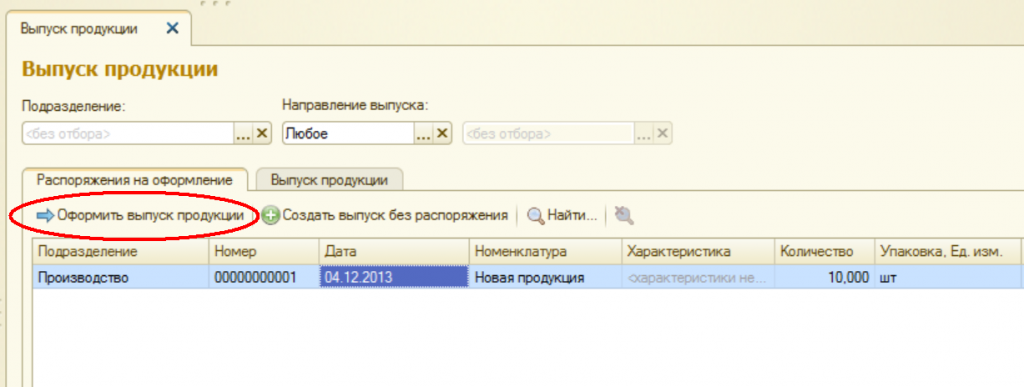
Если распоряжений в списке будет много, то можно выделить несколько строчек (с помощью клавиши «Ctrl»), и оформить по ним один документ оприходования (надо, чтобы в документах был указан одинаковый склад и подразделение).
Документ выпуска продукции выглядит следующим образом:
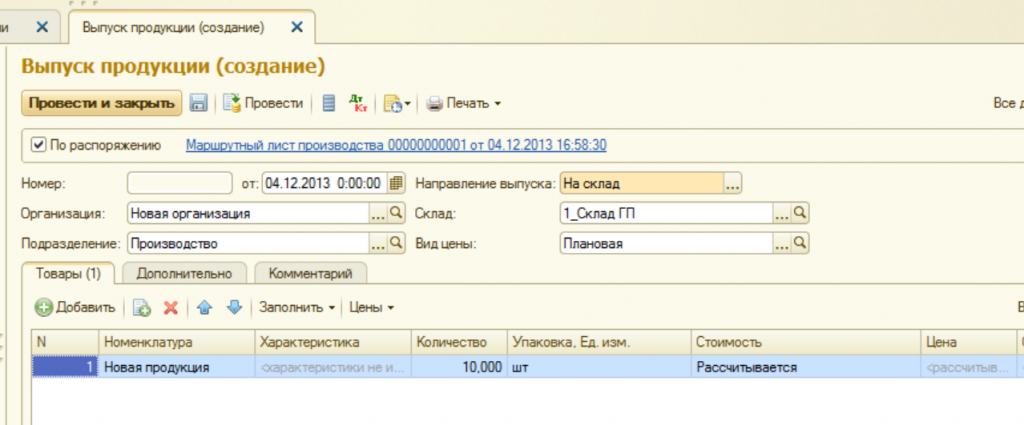
В отличие от УПП, в нем уже нет информации по использованным материалам, по трудозатратам и т.д. Этот документ фиксирует только факт выпуска, при этом даже не содержит ссылку на ресурсную спецификацию.
Начиная с релиза 2.0.4.3, появилась возможность оформить выпуск не только на склад, но и в другое подразделение. Для этого в поле «направление выпуска» можно установить вариант «в подразделение», тогда вместо склада нужно будет указать подразделение-получатель, и выпущенный МПЗ перейдет в него, минуя склад.
Теперь рассмотрим табличную часть документа. В ней я хочу обратить внимание на колонку «Стоимость». Возможны два варианта: «рассчитывается» и тогда себестоимость данной продукции будет считаться в конце месяца. Второй вариант «фиксированная», и тогда продукция будет выпущена на склад по введенной вручную цене, и дальше уже рассчитываться не будет. Данный тип используется для оприходования возвратных отходов.
После проведения документа «выпуск продукции», маршрутный лист пропадает из списка распоряжений на оформление.
Теперь оформим списание материалов на производство продукции. Сразу обращу внимание, что система не контролирует последовательность операций: списание материалов, маршрутный лист, выпуск. То есть материалы могут быть списаны в производство и позже оформленного выпуска или маршрутного листа. Главное, чтобы на конец месяца в производство было списано достаточное количество материалов.
Переключимся в панель «Запасы и закупки».
Так как номенклатура «Материал 1» была заведена в ходе заполнения контрольного примера, то сначала необходимо ее закупить на склад у поставщика. Я не буду останавливаться на данной операции. Скажу только, что я закупила ее по 50 рублей на склад материалов.
Для оформления списания необходимо открыть список документов «Внутренние потребления товаров». Он также имеет список распоряжений на оформление, а именно: документов «маршрутный лист», которые имеют статус, отличный от «создан» и по которому еще е было оформлено списание.
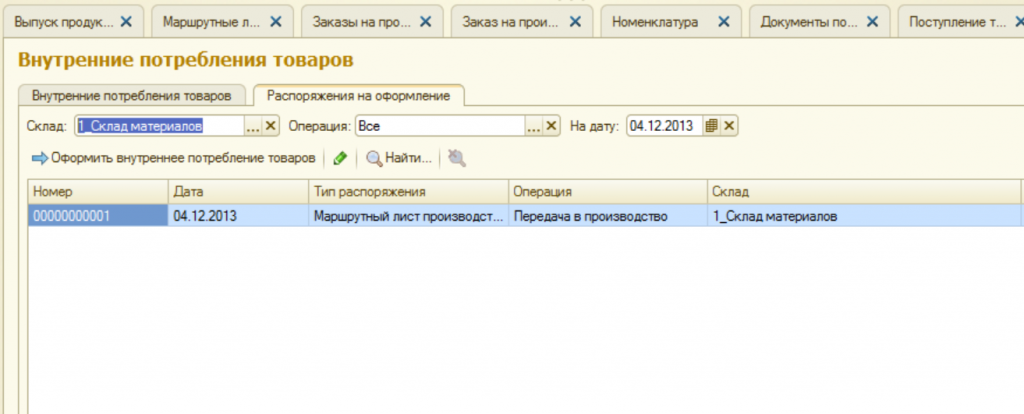
Также, как и в выпуске продукции, можно оформлять документ на основании нескольких маршрутных листов (с одного склада и в одно подразделение).
Документ «Внутреннее потребление» выглядит следующим образом:
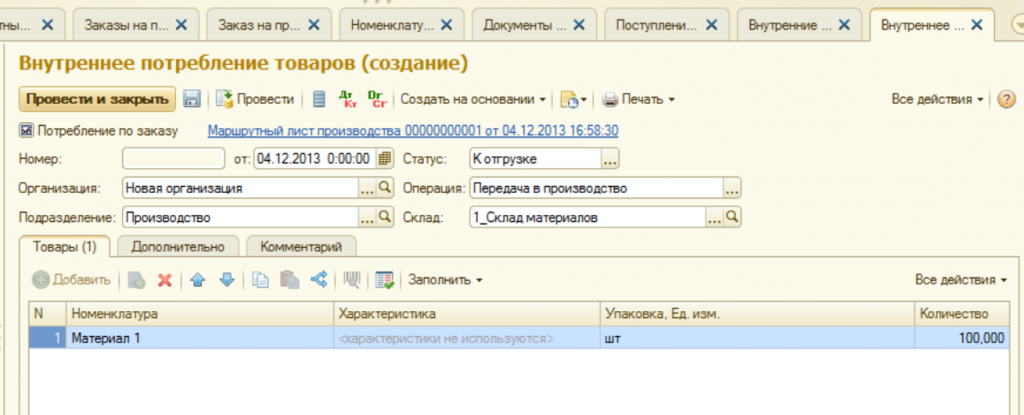
В данном варианте мы указываем списание материала на конкретный маршрутный лист.
Прежде, чем проводить документ, я хочу обратить внимание, что в нем нет возможности указать статью расходов. В отличие от УПП 1.3, в которой затраты учитывались по обязательной аналитике «статья затрат», в новой конфигурации, пономенклатурые производственные расходы учитываются без указания статьи расходов. Распределение таких расходов между этапами производства и продукцией будет проводиться маршрутными листами или регламентными документами в конце месяца.
То, что расход относится именно к производственным расходам, определяется видом операции документа. Если вместо «передачи в производство» установить, например «списание на расходы», то в табличной части появится реквизит «статья расходов», обязательный для заполнения.
Более подробно о статьях расходов я расскажу в следующих примерах, а сейчас я просто проведу документ и перейду к расчету себестоимости.
Итак, как и было указано в постановке примера, я выпустила 10 единиц продукции, на которые списала 100 единиц материала, и оба документа привязала к одному документу «маршрутный лист».
Теперь перехожу к расчету себестоимости. Данная процедура выполняется в рабочем месте «Закрытие месяца», находящемся в разделе «Финансы».
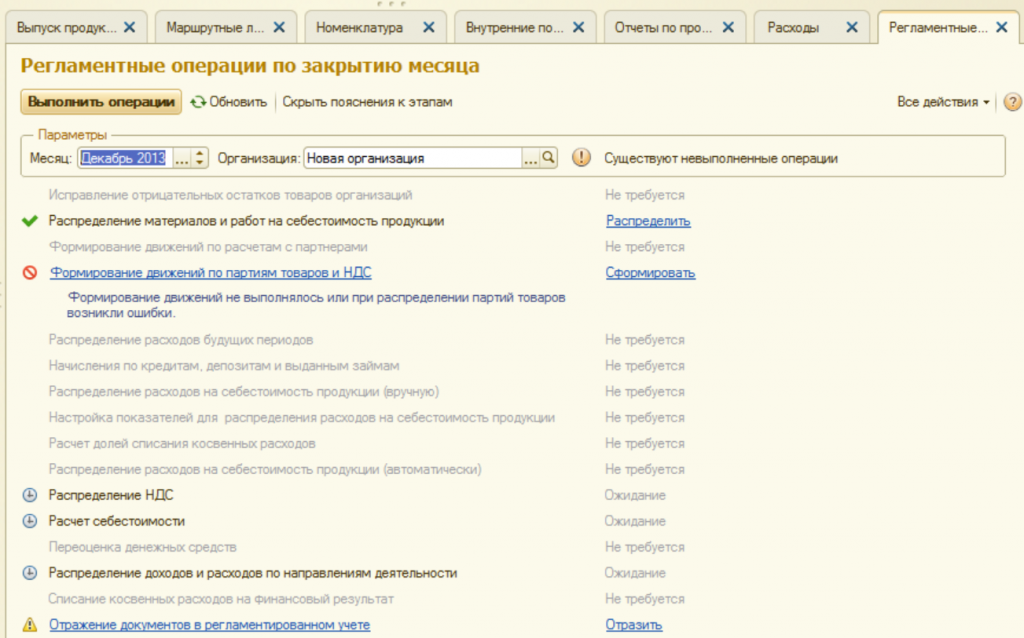
Процесс состоит из последовательных шагов, часть из которых пропускать нельзя. В частности, мы не можем перейти к расчету себестоимости до завершения процедуры формирования движений по партиям товаров и НДС. В тех шагах, которые зависят от завершения других операций, стоит статус «Ожидание».
Некоторые шаги могут не требоваться в текущем месяце при отсутствии оперций в системе. Они имеют соответствующий статус.
Первый шаг, который я рассмотрю, это «Распределение материалов и работ на себестоимость продукции». Данный шаг отмечен как успешно пройденный (зеленая галка слева от надписи). Это произошло потому, что у нас был введен только один документ «внутреннее потребление товаров», материалы по которому были целиком распределены на маршрутный лист. Если бы данное условие не соблюдалось, то потребовались бы дополнительные действия. Распределение выполняется с помощью специальной обработки, вызываемой по кнопке «Распределить».
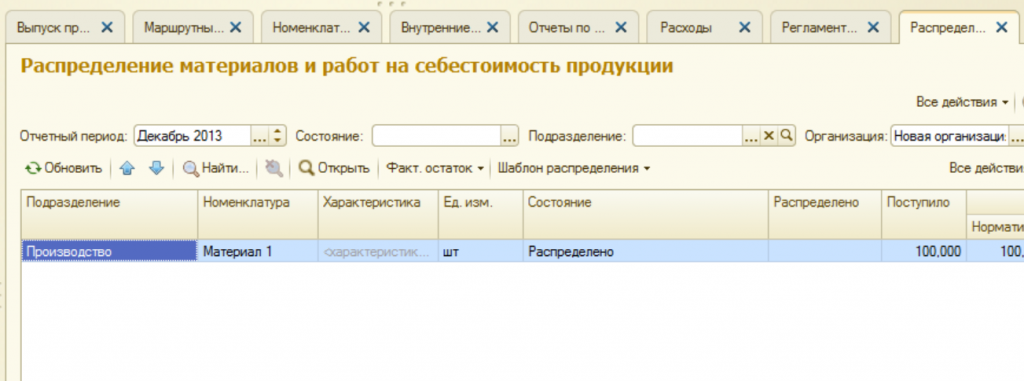
Данная обработка содержит список всех МПЗ, которые были списаны в производство не по статьям расходов, а в качестве пономенклатурных затрат. В том случае, если какой-то материал не был полностью распределен с помощью маршрутных листов, то по каждому МПЗ потребуется выполить распределение. О возможностях данной формы я расскажу в других примерах.
Вторым шагом надо запустить процедуру формирования движений по партиям. Обращу внимание, что данный шаг может отсутствовать в том случае, если в конфигурации выключено использование партионного учета.
После формирования партий, можно запустить процедуру расчета себестоимости. Либо можно нажать кнопку «выполнить операции» в верхней части рабочего места «закрытие месяца», и тогда весь список требуемых процедур будет выполнен последовательно.
Обращаю внимание, что многие операции, в частности, расчет себестоимости, формируют в системе документы, но не открывают их после завершения шага. Найти документы можно через меню «Все функции».
Документ «Расчет себестоимости товаров» выглядит следующим образом:
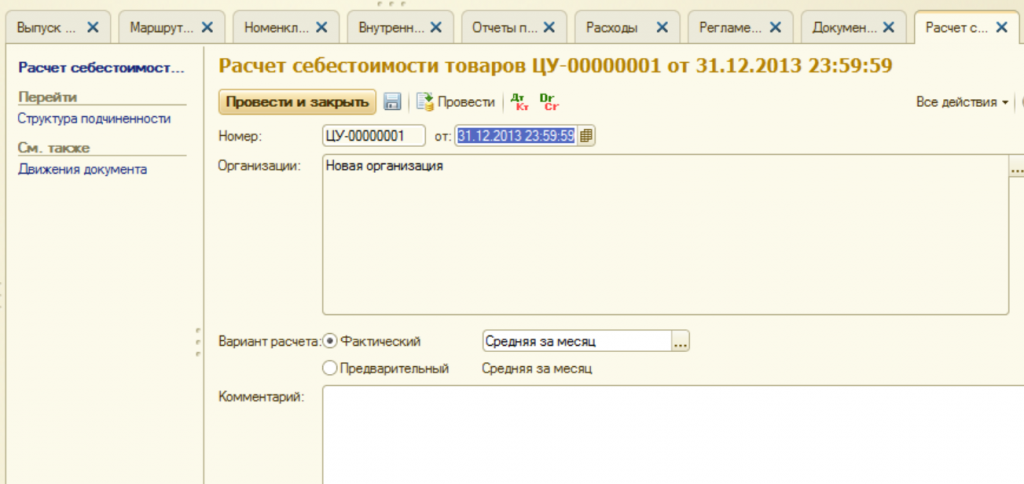
При выполнении закрытия месяца документ формируется с вариантом расчета «фактический». В отличие от УПП, в нем нет списка операций, которым пользователь может управлять. Документ выполняет все расчетные действия сразу, при этом часть шагов по распределению расходов выделена в отдельные операции, которые выполняются до проведения документа расчет себестоимости товаров.
Вариант расчета «предварительный» используется для получения оценки стоимости товаров в течение месяца для использования в отчетах и печатных формах документов (о вариантах оценки МПЗ я планирую написать еще одну статью).
Результаты рассчитанной себестоимости можно увидеть в отчетах системы. Я сформирую отчет «Анализ себестоимости выпущенной продукции», который находится в разделе «Производство», меню «Отчеты по производству».
Отчет выглядит следующим образом:
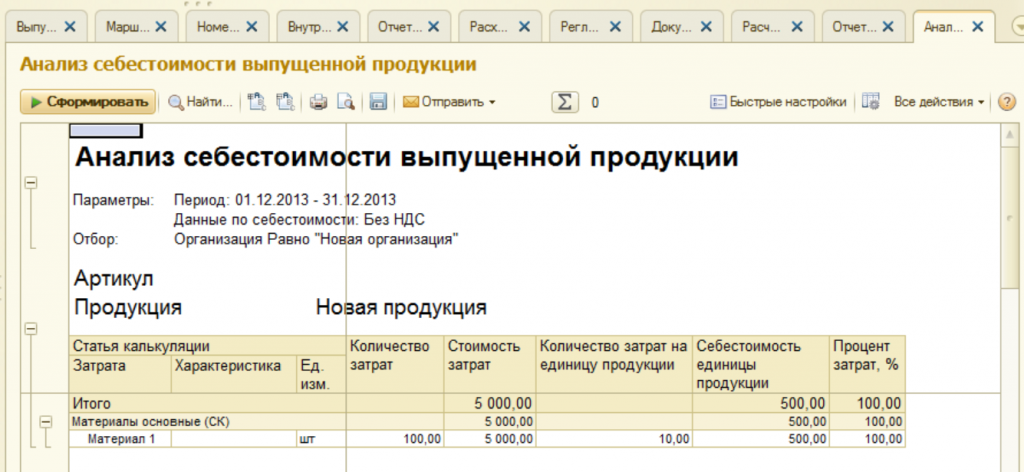
Отчет выводит данные по произведенной за период продукции с перечислением статей калькуляции и их процентном соотношении.
Отчет построен на СКД, и следовательно содержит большие возможности для настройки.
Итак, мы на самом простом примере познакомились с документами системы по учету затрат, выпуска продукции и расчету себестоимости. В следующих статьях эта тема будет продолжена на более сложных примерах.
В курсе Мироненко А.А. "Управляем производством с 1С:ERP" мы рассмотрели комплексные примеры использования механизмов управления производством.